Первый и самый главный вопрос, с которого следовало бы начать данную статью: зачем вообще менять приоритет и стоит ли это делать.
Представьте, вот вы запускаете тяжелую игру (или редактор видео, или еще что-то. ) далеко на не самом мощном компьютере. Причем, помимо вашей игры в Windows (обычно) запущено достаточно большое количество процессов, приложений. И в определенное время они могут «забирать» часть ресурсов себе — в результате игра время от времени притормаживает.
Смена приоритета процесса же позволяет указать Windows, что запущенная игра — это первоочередная задача, которой нужно выделить все основные ресурсы (а все остальное может подождать. ) . Благодаря заданию приоритетов для самых «главных» для вас программ — можно снизить количество притормаживаний и лагов, ускорить их работу.
Т.е. тема достаточно интересна, и может быть очень полезна как для любителей игр, так и для работы с видео, фото и пр. ресурсоемкими задачами.
Теперь ближе к сути.
Работа с приоритетами.
У каждой запускаемой программы или процесса в Windows есть приоритет. Обычно, ОС Windows «сама знает» кому и что выделять, и делает это автоматически (без участия пользователя). Вообще разнообразие приоритетов не такое уж и большое:
Как задать приоритет процесса Windows 11 и Windows 10
- Idle (низкий) — программы, выполнение которых может и подождать (при выставлении данного приоритета некоторый софт может тормозить) ;
- Below Normal (ниже среднего);
- Normal (средний) — большинство программ запускаются со средним приоритетом;
- Above Normal (выше среднего);
- High (высокий);
- Real Time (реального времени) — самый высокий приоритет. При его выставлении — в первую очередь будет выполняться именно эта программа.
Отмечу, что с приоритетами High и Real Time нужно быть крайне осторожными: в некоторых случаях при выставлении оных — компьютер может зависнуть или Windows завершит работу с ошибкой.
Еще один совет : нет необходимости выставлять приоритет каждой запускаемой программе (с этим Windows хорошо справляется в авто-режиме). Как правило, есть смысл указать приоритет для 2÷5 часто-используемых приложений, которые для вас наиболее важны.
Изменение приоритета
И так, чтобы поменять приоритет работающей программы (процесса) в Windows — необходимо воспользоваться диспетчером задач . Для того, чтобы его вызвать — нажмите сочетание кнопок Ctrl+Shift+Esc (либо Ctrl+Alt+Del).

Для вызова диспетчера задач — нажмите Ctrl+Shift+Esc
Далее откройте вкладку «Подробности» (это для Windows 10, для Windows 7 — «Процессы») и найдите в списке нужный процесс ( прим. : название программы совпадает с названием процесса) .
После, на нужном процессе кликните правой кнопкой мышки: в появившемся меню перейдите во вкладку «Задать приоритет» и укажите нужный вам.

Как изменить приоритет процесса в Windows 10
Задание приоритета для запущенного процесса
Собственно, на этом всё! Теперь запущенная программа будет работать с новым приоритетом. При выставлении приоритета реального времени — возможно, компьютер начнет тормозить.
Сохранение приоритета с помощью настроек реестра
После перезагрузки компьютера (или при перезапуске программы) — установленный вами приоритет сбрасывается (т.е. Windows снова задает его автоматически). И это не очень удобно.
Но с помощью настроек реестра можно «сохранить» указанный вами приоритет (т.е. Windows будет «знать», что эту программу нужно запустить с таким-то приоритетом).
Как это сделать:
-
сначала необходимо открыть редактор реестра (нажмите Win+R, и введите команду regedit, нажмите OK). У кого не открылся редактор, привожу в помощь одну свою старую заметку: https://ocomp.info/sposoby-otkryit-redaktor-reestra.html

regedit — открыть редактор реестра
далее необходимо открыть следующую ветку реестра (можно просто ее скопировать и вставить в редактор): HKEY_LOCAL_MACHINESOFTWAREMicrosoftWindows NTCurrentVersionImage File Execution Options

Какую ветку в реестре нужно открыть
затем нужно узнать точное название исполняемого файла программы (игры). Для этого просто щелкните правой кнопкой мышки по ее ярлыку и перейдите в свойства . После, в разделе «Ярлык» — в строке «Объект» скопируйте название исполняемого файла;

Узнаем название исполняемого файла игры / Кликабельно
теперь в открытой ветке реестра создайте раздел (папку) с именем исполняемого файла программы (которое мы узнали в предыдущем шаге) . В моем случае — это «civilization4.exe» (без кавычек и с маленькими буквами!) ;

Создание раздела / Реестр
далее в ветке с названием игры (программы) создайте еще один раздел (папку) и назовите ее «PerfOptions» , см. пример ниже;

последний штрих: в разделе «PerfOptions» создайте параметр DWORD (32), присвойте ему имя » CpuPriorityClass » и задайте значение исходя из требований, в моем случае это «3» ( прим.: 1 — низкий приоритет; 5 — ниже среднего; 8 — средний; 6 — выше среднего; 3 — высокий) .

Создать параметр DWORD32
в конечном итоге получится так, как показано на скрине ниже.

Что получилось в итоге!
-
теперь при запуске игры Civilization — Windows будет автоматически выставлять ей высокий приоритет.
Для Windows 7 есть спец. программа Prio, позволяющая задавать (и сохранять) приоритеты для практически любых программ и процессов. Правда, в Windows 10 она не работает (поэтому выше я и привел универсальный рабочий способ для всех современных ОС Windows).
Запуск приложения с нужным приоритетом (через командную строку)
Есть еще один вариант задания приоритета приложению — речь идет о командной строке (разумеется, если создать «BAT» файл — то запуская его, можно всегда иметь программу с нужным приоритетом) .
Как это сделать:
-
создать на рабочем столе (например) обычный текстовый файл;

Создать текстовый документ
 Вставка строки в блокнот и сохранение после чего сохраните текстовый файл, закройте его и переименуйте расширение: с «TXT» на «BAT» (или «CMD»). Если у вас не отображается расширение файла, ознакомьтесь вот с этой заметкой: https://ocomp.info/kak-uvidet-skryityie-faylyi-i-papki.html
Вставка строки в блокнот и сохранение после чего сохраните текстовый файл, закройте его и переименуйте расширение: с «TXT» на «BAT» (или «CMD»). Если у вас не отображается расширение файла, ознакомьтесь вот с этой заметкой: https://ocomp.info/kak-uvidet-skryityie-faylyi-i-papki.html  Изменяем расширение блокнота с TXT на CMD
Изменяем расширение блокнота с TXT на CMDДополнения по теме будут весьма кстати.
Изменение приоритета процесса в Windows 10

Приоритет процессов в операционных системах Windows отвечает за распределение нагрузки на CPU для всех рабочих программ и фоновых утилит. По умолчанию каждая существующая задача запускается с равным приоритетом, если обратное не установлено в конфигурационном файле самого приложения, а ОС автоматически выделяет определенное количество ресурсов на каждую из них. В некоторых случаях пользователю может потребоваться изменить этот приоритет вручную, например, чтобы повысить важность процесса или, наоборот, уменьшить ее. Давайте разберемся, как это осуществляется в Windows 10.
Использование сторонних диспетчеров задач для смены приоритета на Windows
Существует множество сторонних решений и диспетчеров задач, позволяющих выставить приоритет приложений в Windows 10. Они работают по аналогии со стандартной утилитой, но часто предлагают более гибкие и широкие возможности конфигурирования. Наиболее популярными являются:
- Process Explorer. Бесплатное решение, разработанное Sysinternals и приобретенное Microsoft. Оно позволяет мониторить все процессы операционной системы, уточнять скрытые данные и менять приоритеты программ;
- Prio — Process Priority Control. Простое приложение, способное показать все активные процессы, определить для них нужные параметры и сохранить их. Поможет тем, кто не дружит с встроенным редактором реестра.

В Process Explorer можно поднять приоритет или сделать его ниже
Таким образом, задавать и настраивать повышение или понижение приоритетов крайне просто, но нужно понимать, что, к примеру, приоритет реального времени в Windows 10 может запросто завершить работу ОС на слабой машине или отказать в применении настроек из-за нехватки системных ресурсов.
Изменяем приоритет процессов в Windows 10
Для начала взглянем на каждый из основных режимов CPU-приоритезации более подробно.
- Приоритет реального времени. В этом случае все системные ресурсы прежде всего сосредоточены на активном текущем процессе. Приложения с таким уровнем приоритезации работают более производительно, получая требуемые для работы мощности в реальном времени. Иной раз система жертвует ресурсами даже для ключевых системных процессов. Эту опцию чаще всего рекомендуют заменять на высокий приоритет, поскольку при её использовании возможно заметное снижение производительности самой системы
- Высокий. В этом случае также используются максимально доступные мощности процессора для конкретного приложения. Однако всё это без ограничения ресурсов для других приложений. В сравнении с более низким классом приоретизации все приложения, работающие в режиме высокого приоритета, как правило, более «шустрые». В этом режиме возможно использование части ресурсов с более низким приоритетом.
- Средний (обыкновенный). Для большинства приложений при выполнении рядовых задач этого приоритетного уровня, как правило, достаточно. Это значение изначально устанавливается системой для всех установленных приложений. Если нужно откатить внесённые изменения по приоритезации, достаточно присвоить всем приложениям стандартный уровень приоритета.
- Низкий. Низкоприоритетные процессы использую системные ресурсы только тогда, когда они свободны. Этот режим работы едва ли можно считать пригодным для активной работы с текущим активным приложением. Чаще всего его устанавливают на фоновые процессы, которые не отражаются существенным образом на работоспособность системы в целом. Так, например, нередко его выставляют для служб обновления ПО для продуктов Adobe, запущенных фоном и отслеживающих доступные обновления.
На более ранних версиях Windows, предшествующих текущей версии десятки, можно было задавать приоритет программам на вкладке процессов в системном диспетчере задач. Теперь же всё обстоит немного по-другому. Однако приоритеты по-прежнему можно устанавливать и в диспетчере задач.
Установка приоритетов приложений стандартным способом, через диспетчер задач
- Для начала запускаем диспетчер задач комбинацией клавиш Ctrl+Shift+Esc.
- Находясь в окне диспетчера, переходим к разделу «Подробности», выбираем нужный процесс, жмём по нему ПКМ и в контекстном меню выбираем пункт «Задать приоритет».
Переходим к Диспетчеру задач — Раздел «Подробности», ПКМ по нужному процессу и далее задаём приоритет
При этом не потребуется перезагружать систему – все изменения применяются в реальном времени.
Настройка и увеличение производительности windows 7.
Скорость работы компьютера интересует каждого пользователя, в большей или меньшей степени. Для того чтобы выжать из windows 7 максимум, можно прибегнуть к ряду известных способов, как самых простых, так и более сложных для обычного пользователя.
В этой статье мы рассмотрим методы ручной настройки системы, и не будем прибегать к помощи специльных программ, предназначенных для увеличения производительности системы.
Очистка автозагрузки
Многие программы, которые вы устанавливаете, прописываются в автозагрузку при старте windows. Они автоматически запускаются при включении компьютера. Проверив список этих программ, и удалив те из них, которыми вы пользуетесь не часто (или вообще не пользуетесь), вы сможете ускорить работу систему.
Для этого нужно запустить средство управления конфигурацией системы:
Пуск -> Панель управления -> Система и безопасность -> Администрирование -> Конфигурация системы
или ввести в командной строке значение «
msconfig» и нажать Enter.

На вкладке «Автозагрузка» вы найдете все программы, которые автоматически запускаются при старте windows, и сможете удалить не нужные. Это можно также сделать вручную, удалив соответствующие значения из системного реестра. Перечень программ, которые находятся в автозагрузке, находится в следующих ветках реестра:
Отключение не нужных служб (сервисов)
Отключение не нужных, или редко используемых служб позволит немного разгрузить оперативную память, что предоставит возможность другим приложениям работать быстрее. Перед тем, как отключать какие либо службы, рекомендуем создать точку восстановления системы на случай каких-либо осложнений (особенно для не опытных пользователей): Панель управления -> Система -> Защита системы -> Создать. Итак, список служб находится здесь: Пуск -> Панель управления -> Система и безопасность -> Администрирование -> Службы

Здесь вы можете отключить мало используемые службы. Безопасно можно отключить следующие:
· Служба ввода планшетного ПК · Обозреватель компьютеров · Вспомогательная служба IP · Удаленный реестр · Службы помощника по совместимости программ (для опытных пользователей)
Настройка приоритета процессов
Для того, чтобы запущенные приложения работали быстрее нужно задать им более высокий приоритет, по сравнению с фоновыми процессами. В этом случае активным приложениям будет выделяться больше процессорного времени. По умолчании система так и настроена, но баланс между ресурсами для активный, и для фоновых процессов можно сдвинуть еще больше. За это отвечает значение Win32PrioritySeparation, которое лежит в ветке реестра HKEY_LOCAL_MACHINESystemCurrentControlSetControlPriorityControl. Для открытия системного реестра – наберите «regedit» в командной строке.
По умолчанию стоит шестнадцатеричное значение – 2 (hex)Рекомендуемое значение – 6 (hex)Диапазон допустимых значений: от 1 до 26 (hex)
Вы можете попробовать другие значения, чтобы максимально ускорить работу вашей системы. Внимание: использовать значение 0 нельзя, ваш компьютер сразу же зависнет!
Кроме изменения общего баланса ресурсов процессора, вы можете устанавливать более высокий приоритет отдельным программам. Сделать это можно через Диспетчер задач.

Иногда это бывает полезно. Например, если какая-то программа проводит очень длительную операцию, и вам нужно, чтобы она сделала это быстрее, то установка для нее более высокого приоритета может помочь.
Изменение «Параметров быстродействия»
Операционная система windows 7 дает возможность настроить некоторые параметры, которые могут ускорить систему. Чтобы открыть диалог Параметры взаимодействия нужно пройти сюда: Пуск -> Панель управления -> Система и безопасность -> Система -> Дополнительные параметры системы -> Параметры (на вкладке Дополнительно).
Здесь на вкладке Визуальные эффекты вы можете отключить анимацию в меню Пуск, отключить функцию Aero Peek, прозрачность окон и другие параметры. Если вы выберите опцию «Обеспечить наилучшее быстродействие», то будут отключены все визуальные эффекты windows Aero, и система будет работать быстрее, однако, вы пожертвуете всей той красотой, которую дает нам windows 7.
Ускорение функции Aero Peek
Aero Peek – это функция, которая делает все окна прозрачными при наведении курсора мыши на маленький квадратик, находящийся справа от часиков. Чтобы уменьшить время отклика этой функции нужно изменить ключ DesktopLivePreviewHoverTime типа DWORD, который находится в ветке реестра HKEY_CURRENT_USERSoftwareMicrosoftwindowsCurrentVersionExplorerAdvanced
Если в данной ветке нет такого ключа, его нужно создать и затем просто менять его значения. Десятичное значение 1000 равно задержке в одну секунду, 500 – полсекунды и так далее.
Внесенные изменения активируются после перезагрузки компьютера.
Как же ускорить компьютер на практике, используя программу
Месяца два назад я наткнулся на замечательную программку под названием Mz CPU Accelerator . Занимается она как раз тем, что автоматически изменяет процессорный приоритет активного окна или приложения на заранее указанный, что в общем-то нам и нужно, т.к именно оно и позволит ускорить процессор и компьютер.
Причем реализовано всё это реально редкостно удобно, логично и не требует лишних телодвижений от пользователя. Плюс к оному есть поддержка многопроцессорности (многоядерности) и возможности запуска приложения в отдельном сегменте (т.е, скажем, выделить программе только два ядра из четырех (это уже ближе к совсем точечной оптимизации)).
Примечание . Как я раньше не наткнулся на это чудо, — не знаю
Источник: laptop59.ru
Быстрый ответ: как установить высокий приоритет в Windows 10?
Как сделать программу приоритетной на постоянной основе?
После открытия диспетчера задач перейдите на вкладку «Процессы», щелкните правой кнопкой мыши любой запущенный процесс и измените приоритет с помощью меню «Установить приоритет». Вы заметите, что для некоторых системных процессов установлен «Высокий» приоритет, а почти для всех сторонних процессов по умолчанию установлен «Нормальный».
Приоритет реального времени выше высокого?
Во всем остальном он в основном выше / выше. Клавиатура менее важна, чем процесс в реальном времени. Это означает, что процесс будет учитываться быстрее, чем клавиатура, и если он не может с этим справиться, ваша клавиатура замедляется.
Что означает приоритет в реальном времени?
Приоритет в реальном времени означает, что любой ввод, который отправляет процесс, будет обрабатываться в режиме реального времени, насколько это возможно, жертвуя для этого всем остальным. Поскольку 16> 15, он будет отдавать приоритет запуску внутренних процессов этой игры над всем, включая ваши входные данные. НЕ используйте приоритет в реальном времени для игры.
Как установить приоритет Интернета в Windows 10?
Как изменить приоритет сетевого подключения в Windows 10
- Нажмите клавиши Windows + X и выберите в меню Сетевые подключения.
- Нажмите клавишу ALT, нажмите «Дополнительно», а затем «Дополнительные настройки».
- Выберите сетевое подключение и щелкните стрелки, чтобы назначить приоритет сетевому подключению.
- Нажмите Ok, когда вы закончите настройку приоритета сетевого подключения.
Как установить приоритет?
Ваши приоритеты в порядке?
- Найдите время, чтобы расставить приоритеты — это не произойдет само по себе.
- Сделайте процесс простым.
- Думайте дальше сегодняшнего дня.
- Сделайте трудный выбор.
- Разумно вкладывайте свои ресурсы.
- Сохраняйте концентрацию.
- Будьте готовы к жертвам.
- Сохраняйте баланс.
Как установить высокий приоритет PUBG?
Для этого:
- На клавиатуре одновременно нажмите Ctrl, Shift и Esc, чтобы открыть Диспетчер задач.
- Щелкните правой кнопкой мыши программы, которые вам не нужно запускать в данный момент, и нажмите «Завершить задачу».
- После этого мы также можем определить приоритетность PUBG. Перейдите на вкладку «Подробности», щелкните правой кнопкой мыши свой PUBG и выберите «Установить приоритет»> «Высокий».
Как установить для Chrome высокий приоритет?
Чтобы установить высокий приоритет для Google Chrome, откройте диспетчер задач Windows, одновременно нажав «Ctrl + Shift + Esc». Затем запустите браузер и из диспетчера задач найдите файл chrome.exe. Щелкните по нему правой кнопкой мыши и установите более высокий приоритет.
Что такое приоритет ввода-вывода?
Приоритет дискового ввода-вывода. Приоритет дискового ввода-вывода позволяет устанавливать приоритеты рабочей нагрузки на уровне корзины. Приоритет ввода-вывода дискового накопителя может быть установлен как высокий или низкий, тогда как по умолчанию используется низкий. Параметры приоритета сегмента определяют, помещаются ли задачи ввода-вывода для сегмента в очереди задач с низким или высоким приоритетом.
Что дает установка высокого приоритета?
Запуск процесса с более высоким или низким приоритетом действительно влияет на фактическую производительность этого процесса только тогда, когда ваш процессор загружен на 100%. Вы просто говорите компьютеру определить приоритеты, какие процессы требуют больше всего энергии, а какие меньше.
Что делает набор сходств?
Настройка привязки что-то дает, но вы никогда не захотите ее использовать. Установка сродства ЦП заставляет Windows использовать только выбранный ЦП (или ядра). Если вы установите привязку к одному процессору, Windows будет запускать это приложение только на этом процессоре, а не на других.
Как установить приоритет программы в реальном времени?
- Запустите диспетчер задач (щелкните правой кнопкой мыши на панели запуска и выберите диспетчер задач)
- Щелкните вкладку «Процессы».
- Щелкните правой кнопкой мыши требуемый процесс и выберите «Установить приоритет».
- Затем вы можете выбрать другой приоритет.
- Закройте диспетчер задач.
Как сделать программу высокоприоритетной в Windows 8?
Ответ
- Откройте приложение, для которого вы хотите изменить уровень приоритета процессора.
- Введите «диспетчер задач» и щелкните «Диспетчер задач» на начальном экране.
- Нажмите «Подробнее», если окно не развернуто.
- Перейдите на вкладку процессов, щелкните приложение правой кнопкой мыши и нажмите Перейти к деталям.
Как выделить программе больше ЦП?
Установка приоритета ЦП. Одновременно нажмите клавиши «Ctrl», «Shift» и «Esc» на клавиатуре, чтобы открыть диспетчер задач. Щелкните вкладку «Процессы», щелкните правой кнопкой мыши программу, для которой нужно изменить приоритет ЦП.
Как установить приоритеты для программ запуска в Windows 10?
Изменить приложения
- Нажмите кнопку «Пуск», затем выберите «Настройки»> «Приложения»> «Запуск». Убедитесь, что любое приложение, которое вы хотите запускать при запуске, включено.
- Если вы не видите параметр «Запуск» в разделе «Параметры», щелкните правой кнопкой мыши кнопку «Пуск», выберите «Диспетчер задач», затем выберите вкладку «Запуск». (Если вы не видите вкладку «Автозагрузка», выберите «Подробнее».)
Как исправить несколько сетевых подключений?
Выберите Пуск> Панель управления> Сеть и Интернет> Центр управления сетями и общим доступом. В левом столбце щелкните Изменить настройки адаптера. Откроется новый экран со списком сетевых подключений. Если среди подключений есть сетевой мост, щелкните его правой кнопкой мыши и выберите Удалить, чтобы удалить его.
Как вы расставляете задачи по приоритетам?
Как расставить приоритеты в работе, когда все на первом месте
- Соберите список всех ваших задач. Соберите воедино все, что вы могли бы подумать о том, чтобы сделать за день.
- Определите срочное и важное. Следующий шаг — проверить, есть ли у вас какие-либо задачи, требующие немедленного внимания.
- Оцените ценность.
- Упорядочивайте задачи по оценкам трудозатрат.
- Будьте гибкими и адаптируемыми.
- Знайте, когда резать.
Как мне установить приоритеты на моем роутере?
Вы даже можете сказать некоторым маршрутизаторам, что Skype имеет приоритет над Netflix, назначив этим приложениям «наивысший» приоритет.
- Войдите в свою учетную запись.
- Откройте вкладку Wireless, чтобы изменить настройки беспроводной сети.
- Найдите настройки QoS.
- Нажмите кнопку «Настроить правило QoS».
- Добавьте сети, которым вы хотите установить приоритет.
- Нажмите «Применить».
Как я могу расставить приоритеты для моих целей?
5 простых способов расставить приоритеты для ваших самых важных целей
- Выделите регулярное обязательное время без работы.
- Заранее спланируйте то, что вам нужно сделать вечером.
- Создавайте темы для более эффективного выполнения работы.
- График в важных задачах.
- Когда приходит время, садитесь за руль.
Почему хорошо расставлять приоритеты?
Самые важные задачи приближают работу к долгосрочным целям. Расстановка приоритетов позволяет вам определить самые важные задачи в любой момент и уделить этим задачам больше вашего внимания, энергии и времени. Это позволяет вам тратить больше времени на правильные дела. Расстановка приоритетов помогает каждому планировать.
Что я должен сделать в жизни приоритетным?
Вот 10 способов расставить приоритеты в своей жизни и списках дел для большего счастья и удовлетворения:
- По одному, с полным присутствием.
- Семья и близкие друзья находятся наверху.
- Сосредоточьтесь на важности, а не на срочности.
- Следите за тем, чтобы ваши усилия соответствовали вашей цели.
- Используйте свои сильные стороны и делегируйте полномочия, когда это имеет смысл.
Как вы расставляете приоритеты для важных жизненных целей?
Теперь сократите свой список до самых важных и желаемых целей. Подумайте о достижении одной цели за раз. Найдите лучший способ расставить приоритеты для своих целей в жизни — например, вы можете выбрать сначала самую важную, или самую маленькую цель, или цель, которая может дать вашей жизни большой импульс.
Как использовать все ядра в Windows 10?
Изменение основных настроек в Windows 10
- Введите «msconfig» в окно поиска Windows и нажмите Enter.
- Выберите вкладку «Загрузка», а затем «Дополнительные параметры».
- Установите флажок рядом с «Количество процессоров» и выберите количество ядер, которое вы хотите использовать (возможно, 1, если у вас есть проблемы с совместимостью) из меню.
Что означает сходство с ЦП?
Привязка к процессору, или закрепление ЦП, позволяет связывать и отменять привязку процесса или потока к центральному процессору (ЦП) или диапазону ЦП, так что процесс или поток будет выполняться только на указанном ЦП или ЦП, а не на любых других. ПРОЦЕССОР.
Что такое установленная привязка Windows 10?
В Windows 10 и под учетной записью администратора вы можете указать, какие ядра (предположительно многоядерного процессора) будут использоваться для явных приложений. Практический пример сродства процессора — выполнение нескольких экземпляров непоточного приложения, например некоторого программного обеспечения для рендеринга графики ».
Почему я не могу изменить приоритет процесса?
Метод 1: выберите Показать процессы всех пользователей в диспетчере задач. Запустите вашу программу и откройте диспетчер задач, как вы это делали ранее. Щелкните Показать процессы от всех пользователей, чтобы убедиться, что процессы выполняются от имени администратора. Попробуйте изменить приоритет сейчас и посмотрите, решит ли это проблему.
Что означает «установить приоритет»?
Определение установленных приоритетов. : решать, какие дела наиболее важны. У нас не хватает времени на все. Мы должны расставить приоритеты.
Как увеличить виртуальную память в Windows 10?
Увеличение виртуальной памяти в Windows 10
- Перейдите в меню «Пуск» и нажмите «Настройки».
- Тип производительности.
- Выберите Настроить внешний вид и производительность Windows.
- В новом окне перейдите на вкладку «Дополнительно» и в разделе «Виртуальная память» нажмите «Изменить».
Источник: frameboxxindore.com
Как добавить в меню Проводника Windows 10 опцию запуска программ с измененным приоритетом
Большинство пользовательских процессов запускаются с нормальным, то есть средним приоритетом, однако в некоторых случаях может возникнуть необходимость выделить конкретному приложению больше или меньше ресурсов. Всего в Windows 10 доступно шесть уровней приоритета. Изменить привилегии запущенного процесса можно из Диспетчера задач на вкладке «Подробно», выбрав в контекстном меню опцию «Задать приоритет».
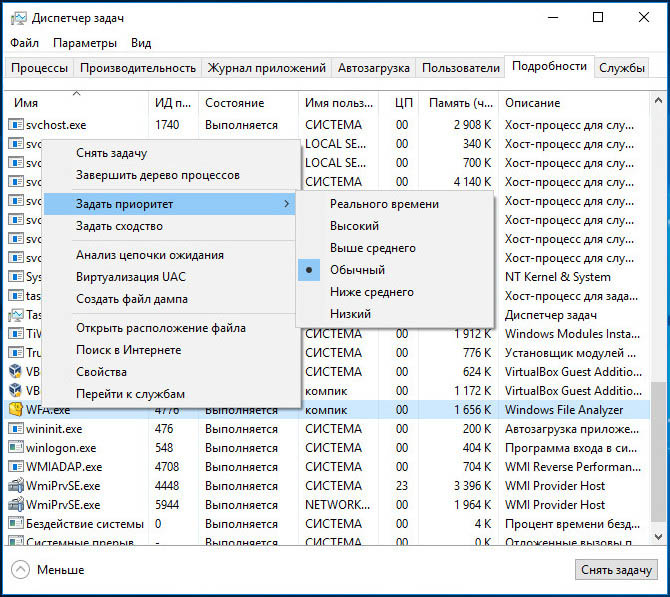
Если вы хотите запустить программу уже с измененным приоритетом, можно воспользоваться командой start с соответствующим аргументом.
Например, выполненная в командной строке или консоли PowerShell команда start «» /High notepad запустит Блокнот с высоким приоритетом.
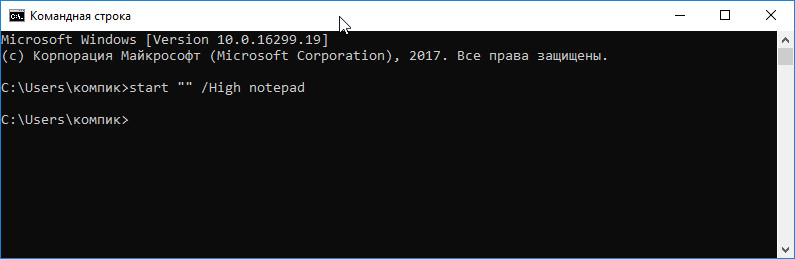
High в данном случае соответствует уровню «Высокий», пять других аргументов приведены на картинке ниже.

Для большего удобства мы предлагаем использовать готовое решение — твик реестра, добавляющий опцию изменения приоритета в контекстное меню для исполняемых EXE -файлов и их ярлыков.
Скачайте по ссылке yadi.sk/d/pW6Np1I26YX5-A архив с твиками, распакуйте и выполните слияние файла с соответствующим названием.
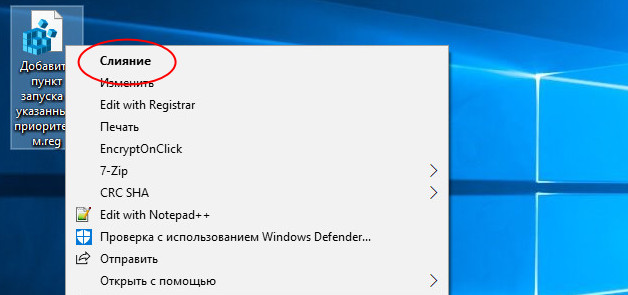
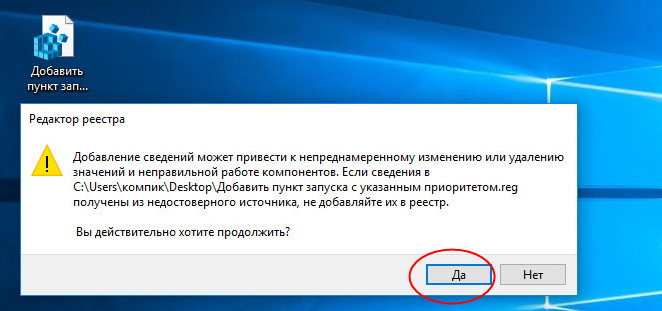
После чего в контекстном меню у вас появится новый пункт «Запустить с другим приоритетом» с шестью подпунктами.
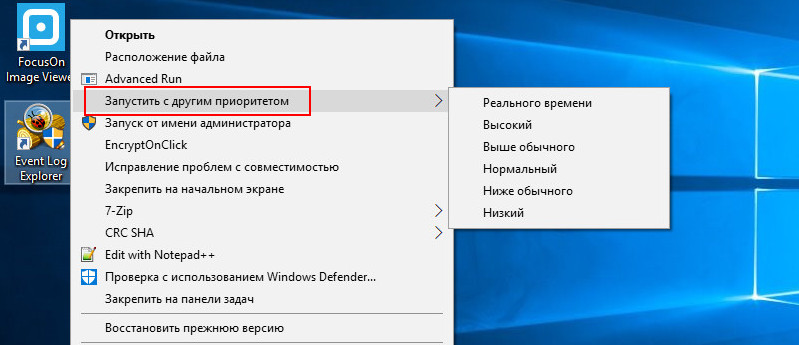
Изменения вступают в силу сразу, перезапускать Проводник не нужно.
Если вы хотите запускать с измененным приоритетом из контекстного меню исполняемые файлы других типов, файл реестра необходимо отредактировать, заменив в ключах элемент пути exefile другим типом данных.
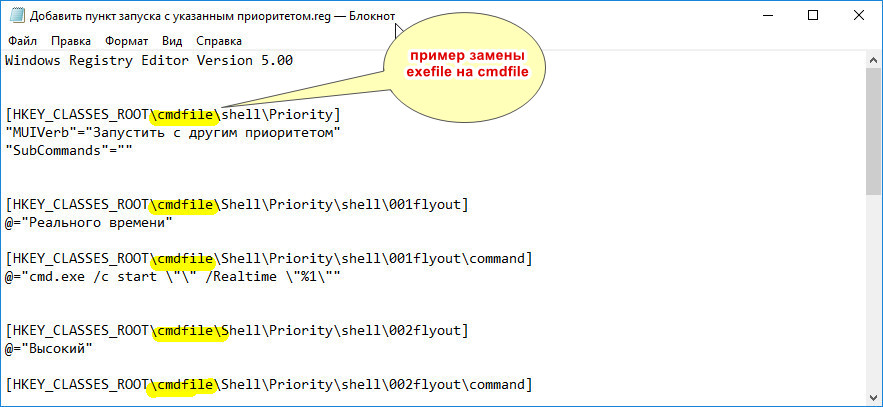
Все типы указаны в разделе реестра HKCR , вы их легко найдете, они имеют вид xxxfile, где xxx — расширение файла, а file — обязательная вторая часть названия подраздела.
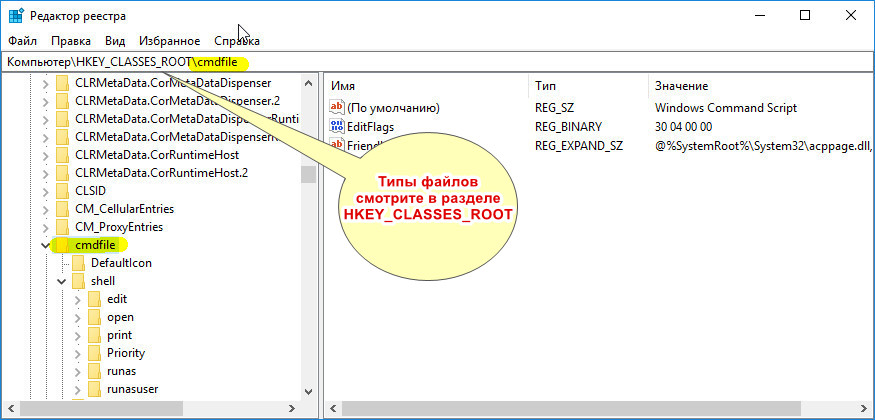
В архиве также прилагается файл удаления добавленной в меню опции, если она станет вам не нужна, выполните его слияние.
Источник: www.white-windows.ru